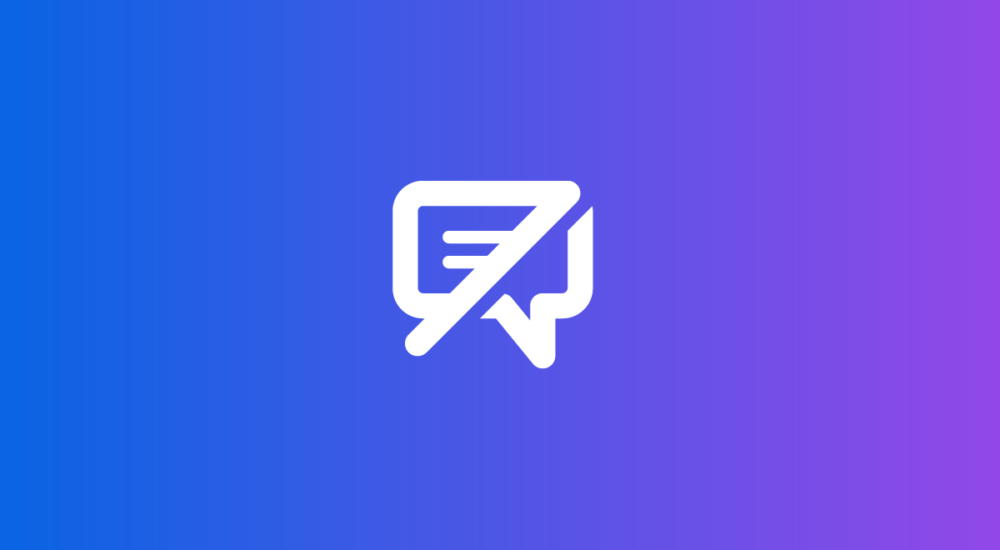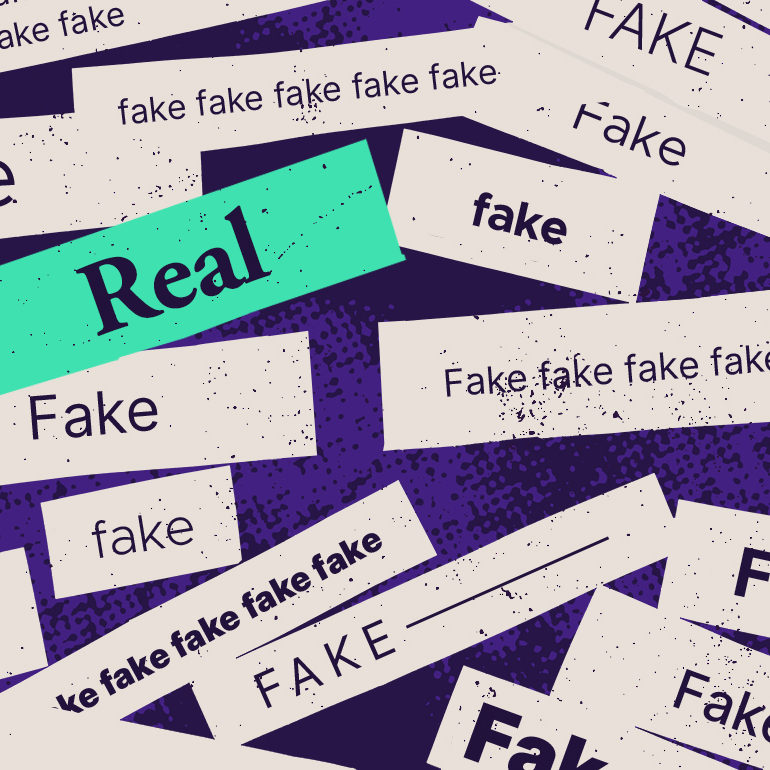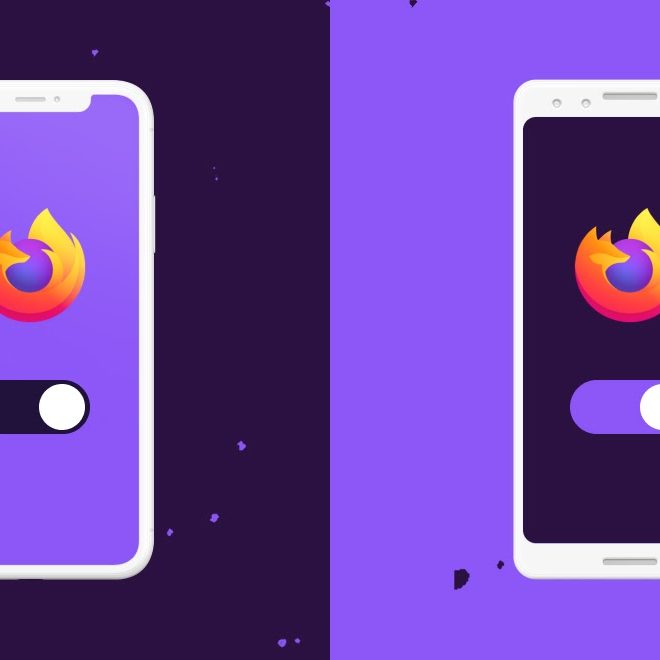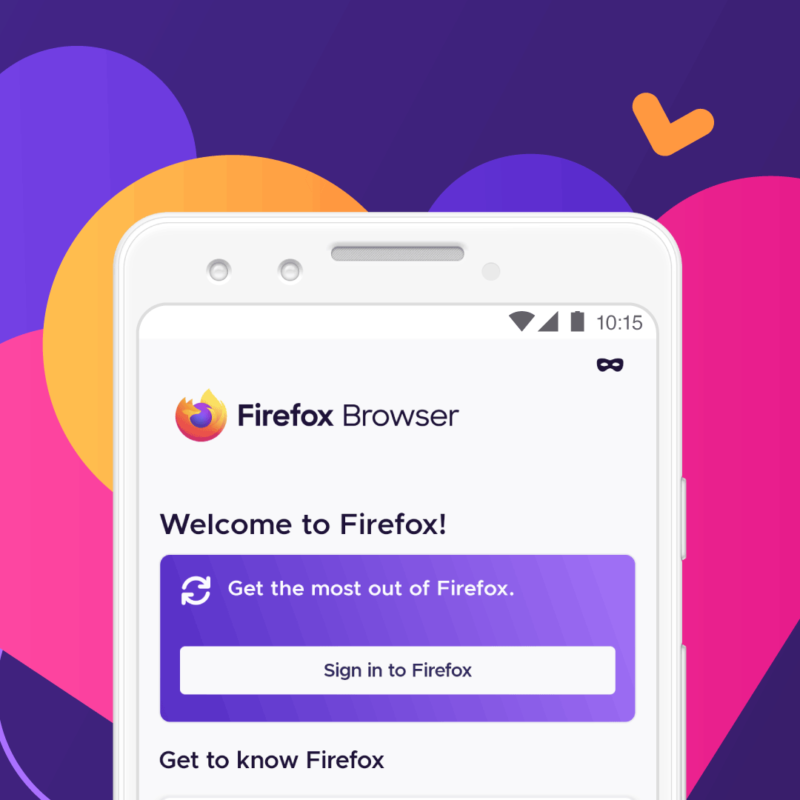Aujourd’hui, on est facilement interrompu ou inattentif. Comme lorsqu’on reçoit ces appels d’opérateurs pendant le dîner ou à autre moment de la journée. Ce qui est frustrant, c’est quand on essaie de finir quelque chose, il y a toujours un élément extérieur pour détourner votre attention. Mais vous ne devriez pas avoir le même problème sur le Web.
De nos jours, c’est courant de se retrouver sur un site, trouver enfin la pépite que vous cherchiez depuis si longtemps, quand subitement une alerte surgit de nulle part pour dire que le site veut vous envoyer des notifications. Quoi, là, maintenant ? Évidemment, être contraint d’arrêter tout ce que vous faites et, comme la plupart des gens, vous allez certainement repousser cette demande de notification en cliquant le bouton Non merci. L’année dernière, on a découvert via des enquêtes qu’environ 99 % des notifications ne sont pas acceptées, 48 % d’entre elles étant activement refusées par l’utilisateur ou l’utilisatrice.
À partir d’aujourd’hui, vous pouvez bloquer automatiquement la plupart de ces* notifications intrusives avec Firefox, pour mieux continuer à naviguer sur le Web sans interruption. Voilà ce qui vous attend.
Premièrement : quand vous visitez un site qui voudra vous envoyer des notifications, une bulle de dialogue (comme celles des bandes dessinées) apparaîtra dans la barre d’adresse. La bulle remplacera l’ancienne fenêtre contextuelle plus grande. La bulle va se déplacer très brièvement pour vous faire savoir qu’un message de notification a été bloqué par Firefox.
Ensuite : vous pouvez ignorer la bulle et continuer ce que vous faisiez. Vous ne verrez plus les fenêtres contextuelles, mais si vous souhaitez recevoir des notifications de ce site ou ne jamais revoir la bulle de dialogue, vous pouvez définir vos autorisations en cliquant sur la bulle de dialogue.

Une fois que vous avez fait votre choix, tout est en place et pouvez recommencer à lire cette actualité brûlante, à faire des recherches pour votre projet de travail ou parcourir des vidéos de chatons (comme tout le monde).
Si vous changez d’avis et souhaitez recevoir des notifications d’un site que vous avez précédemment refusées, c’est facile à faire. Accédez à vos préférences de Firefox > Vie privée et sécurité > Permissions, et sous Notifications, cliquez sur Paramètres. De là, vous pourrez voir les sites que vous avez bloqués et les débloquer si vous le souhaitez.

* Certains sites web peuvent demander la permission après que vous avez interagi avec eux d’une manière ou d’une autre. Cliquez sur la case « Bloquer les nouvelles demandes » pour bloquer toutes les notifications une fois pour toutes !
This post is also available in: English (Anglais) Deutsch (Allemand)